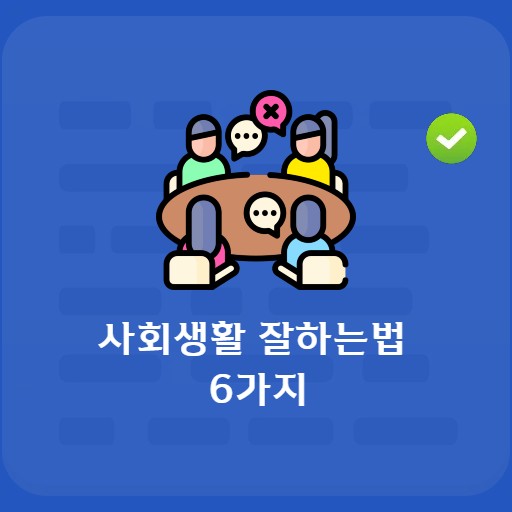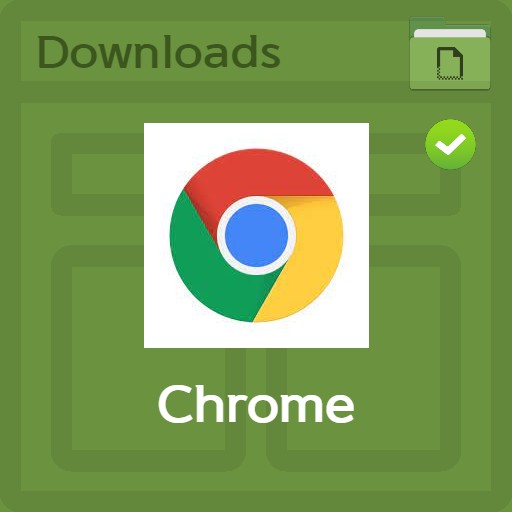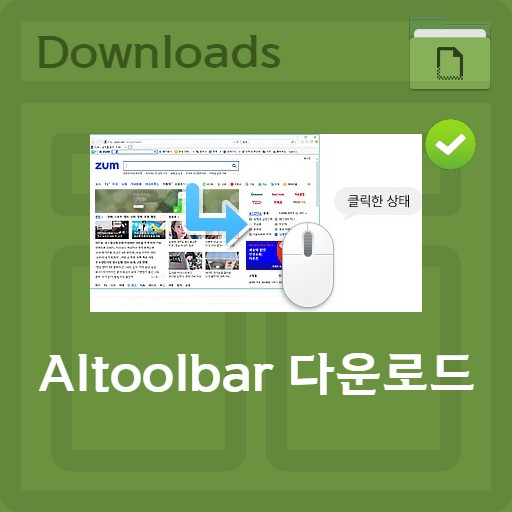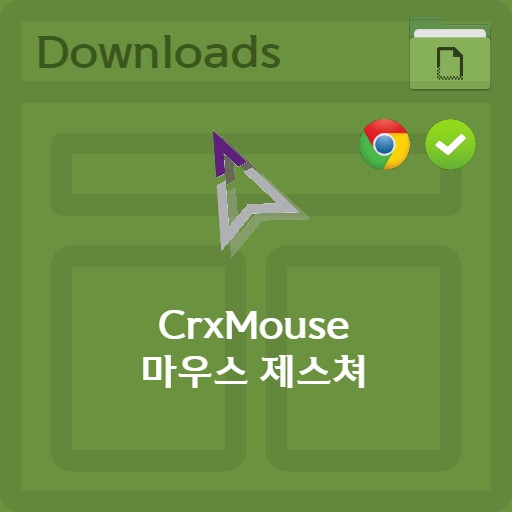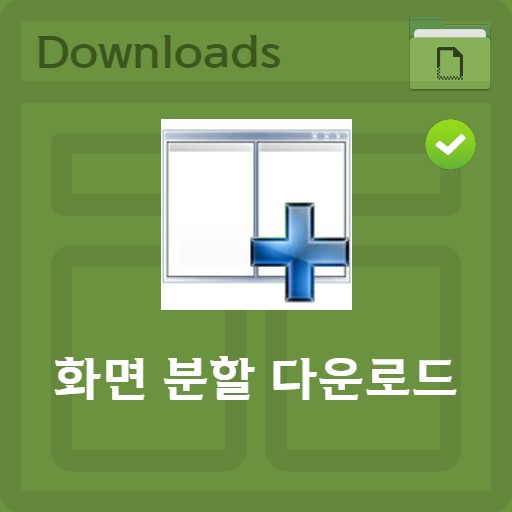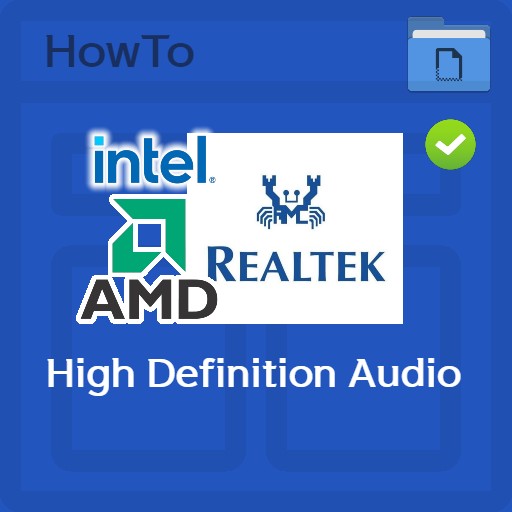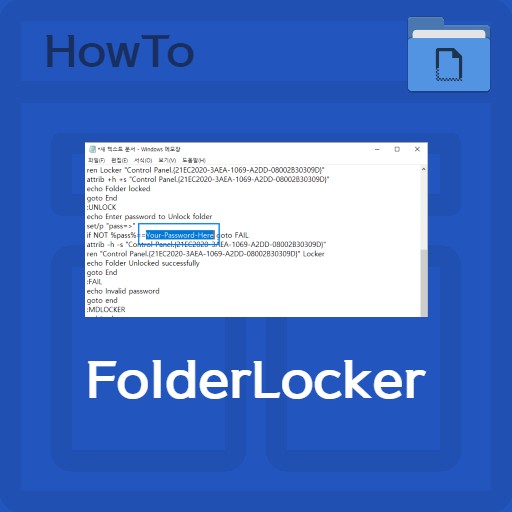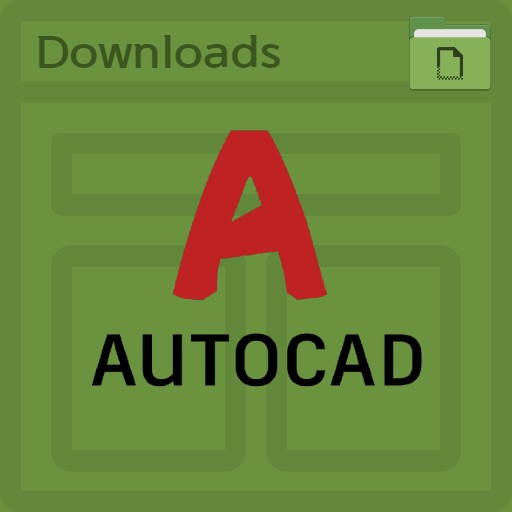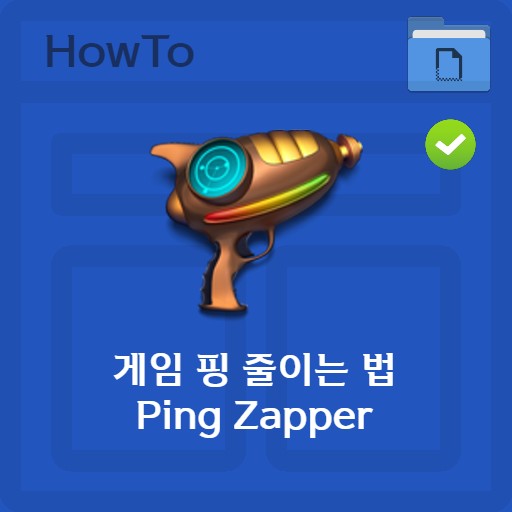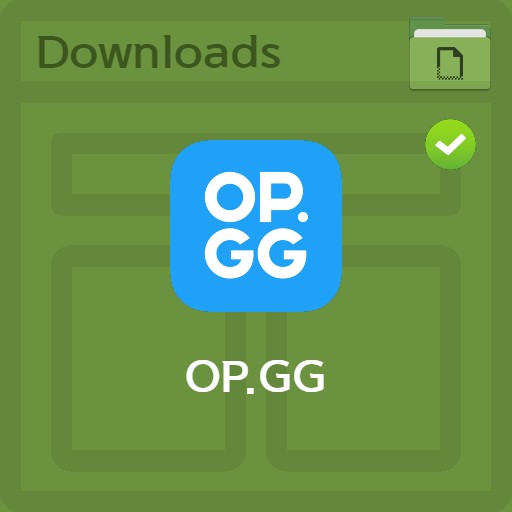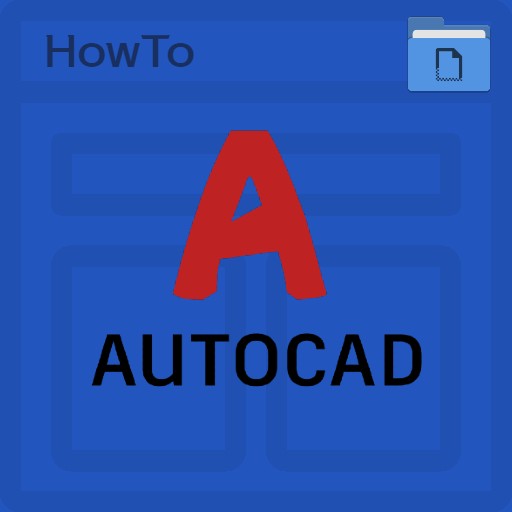оглавление
Chrome предоставляет множество дополнительных услуг через программы расширения. Существуют различные подключаемые модули, предназначенные для удобства пользователей, позволяющие быстро и удобно пользоваться Интернетом, и существует множество способов более широкого использования функций браузера. Давайте попробуем один из них, CrXMouse, который предоставляет жесты мышью бесплатно. Поскольку он предоставляет такие функции, как жесты мышью, супержесты, жесты колеса и жесты качельки, вы можете повысить эффективность работы с помощью мыши.
Начало работы с CrxMouse
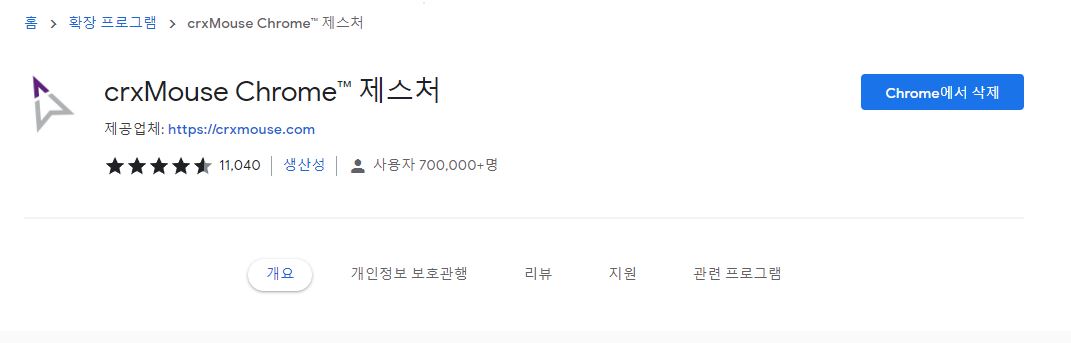
Установить жесты мышью
Жесты мыши CrxMouse доступен для скачивания в виде расширения Chrome. У него уже более 700 000 пользователей, а отзывы приближаются к 5 звездам. Он используется многими пользователями для повышения производительности и может использоваться где угодно, особенно если вы используете Chrome независимо от ОС.
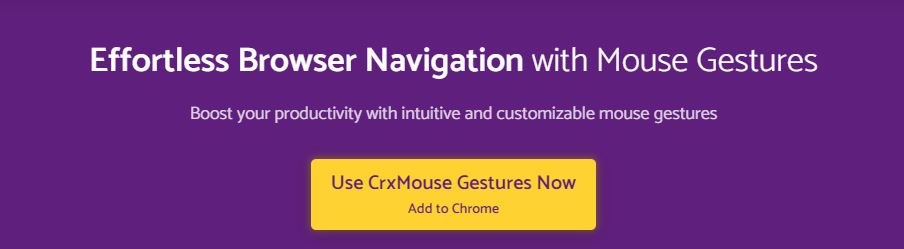
Домашняя страница CrxMouse
Другой подход, отличный от поиска по расширению Chrome, заключается в использовании ссылки на расширение Chrome на главной странице. Нажав кнопку «Использовать жесты CrxMouse сейчас, добавить в Chrome», вы перейдете к расширению Chrome CrxMouse.
Начало работы с ручной игрой
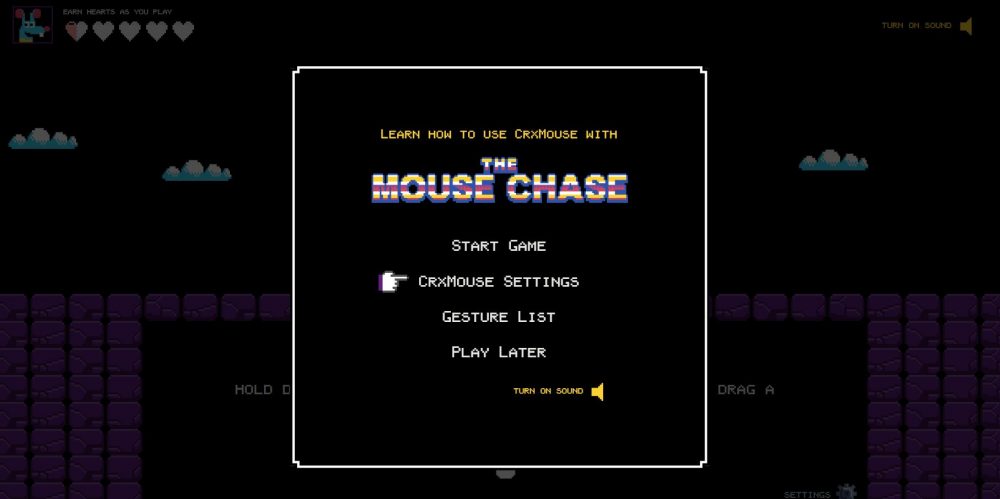
ручная игра
Это ручная игра, которую вы можете встретить после установки. Это руководство пользователя, представленное в виде игры, и вы можете увидеть запуск игры, настройки, список жестов и т. д. Я пытался использовать функцию жестов мышью, но я могу вдруг увидеть игру и смутиться, но это нормальный маршрутный мануал.
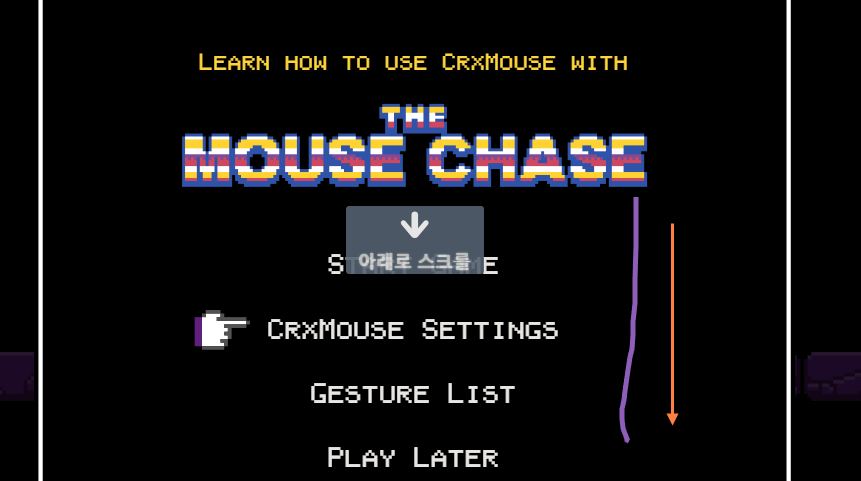
Проверьте функцию жестов мыши
Чтобы начать игру, необходимо нажать кнопку Start Game. Перед этим давайте потянем вниз после нажатия правой кнопки, чтобы проверить, правильно ли работает функция мыши. Вы увидите нижнюю стрелку с кнопкой «прокрутить вниз». Вы можете подтвердить, что функция жестов мыши применена.
ручная игра с жестами мыши
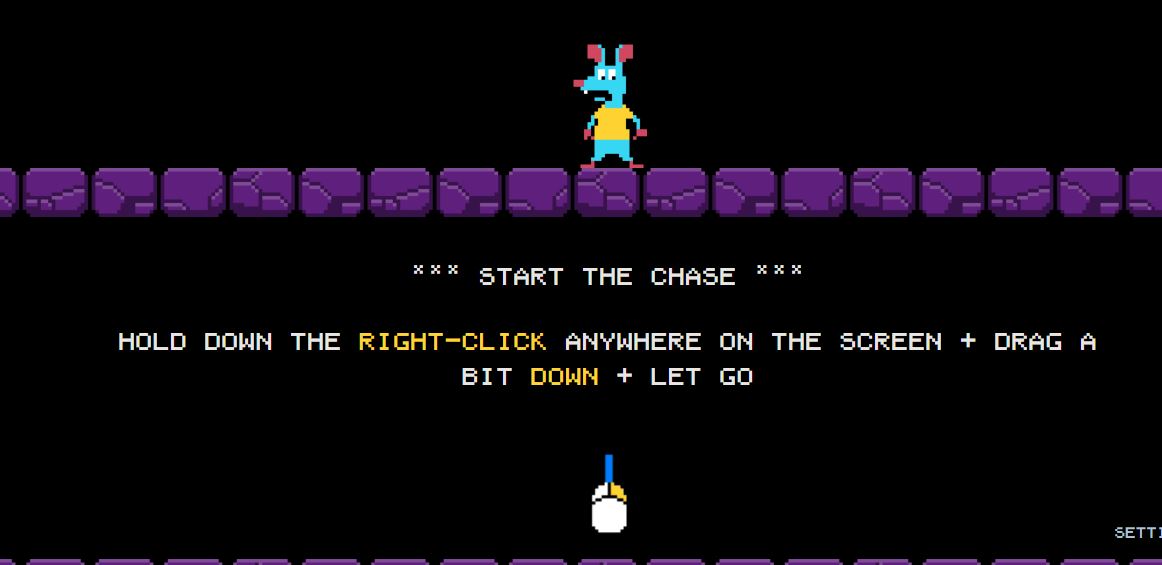
Начать игру «Погоня за мышью»
Если вы нажмете кнопку «Начать игру в погоню за мышью», вы увидите экран, подобный приведенному выше. Просто зажмите правую кнопку мыши и потяните экран вниз.
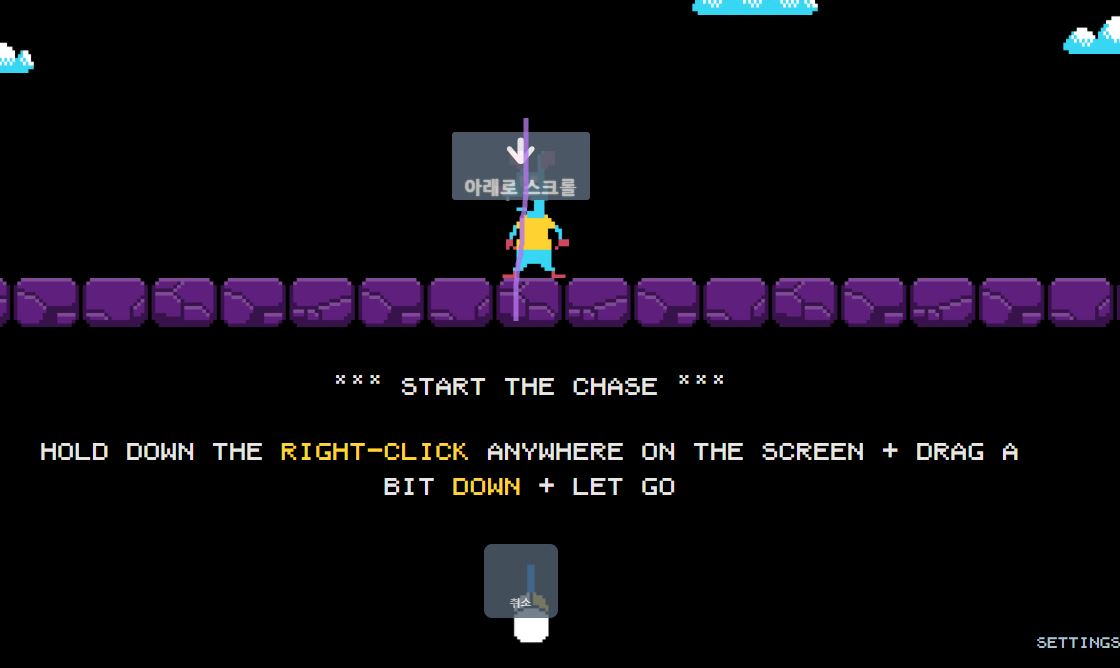
ввод жестом мыши
Вы можете вводить жесты мыши. Если вы закончите ввод жеста мыши для прокрутки вниз, как указано выше, это будет успешно.
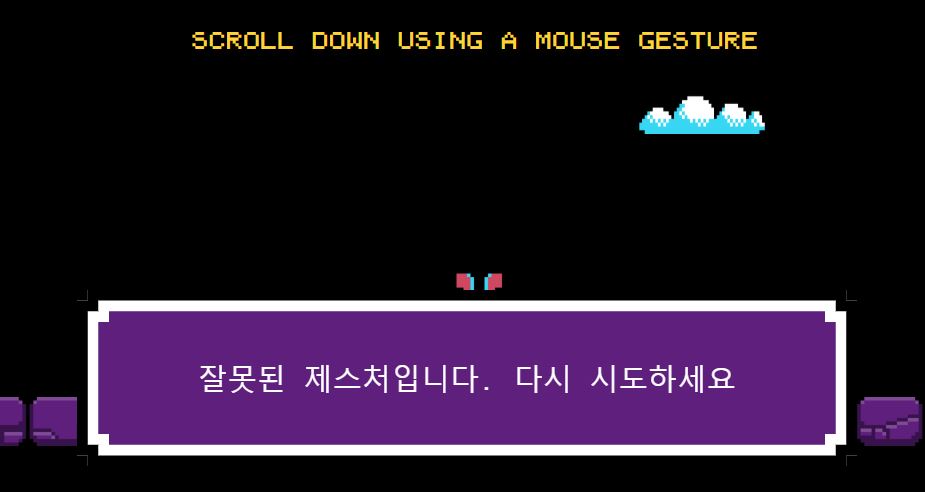
ошибки ввода жестов мышью
Если ввод жеста мыши неверен, «Это недопустимый жест», как указано выше. Пожалуйста, попробуйте еще раз’. Давайте еще раз введем жесты мыши.
функция жестов мышью
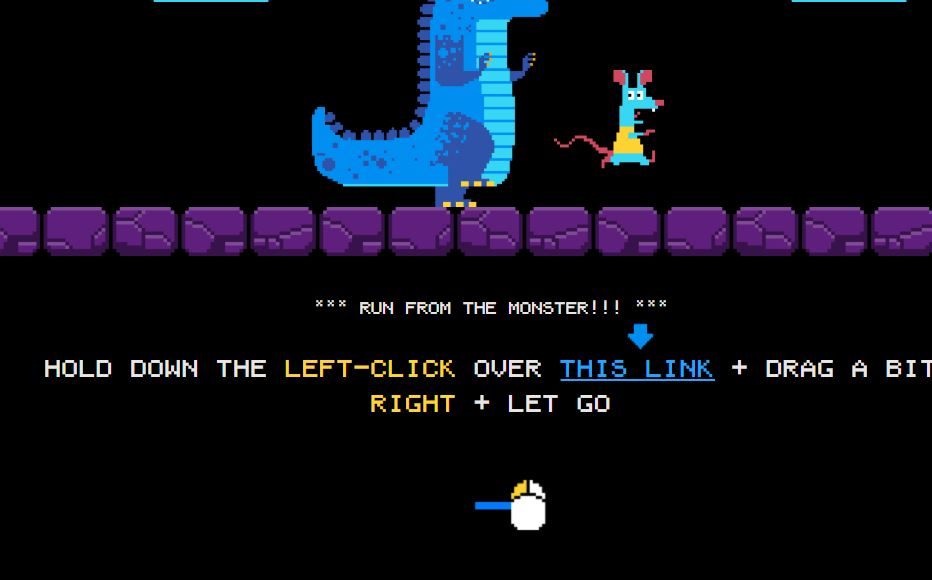
Mouse Chaser Шаг 2: Двигайтесь вперед
Функция, о которой говорится в шаге 2, — это функция вперед. Вы можете перемещаться, удерживая левую кнопку и нажимая соответствующую ссылку, или удерживая правую кнопку.
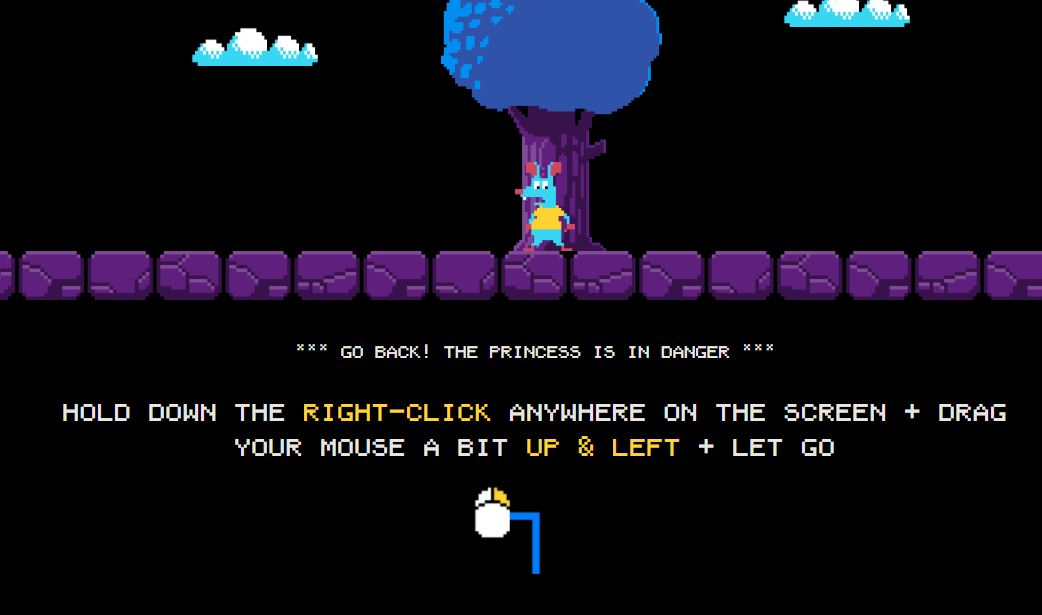
Mouse Chaser Шаг 3: Движение в 2 шага
Если зажать правую кнопку и перетащить мышь сверху налево, то можно увидеть, что есть еще одна функция.
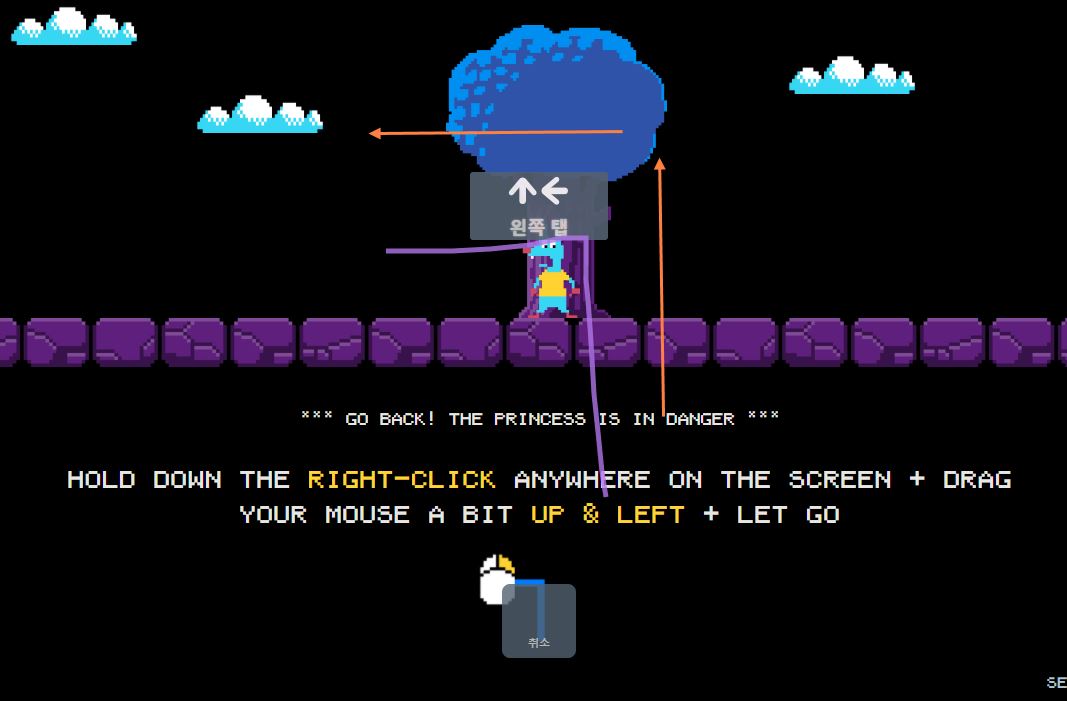
Использование жестов мышью
Если вы используете функцию жестов мыши, вы можете увидеть текст среднего левого касания, как указано выше. Функция жеста ввода мыши уведомляется, как указано выше.
Общие настройки функции жестов мышью
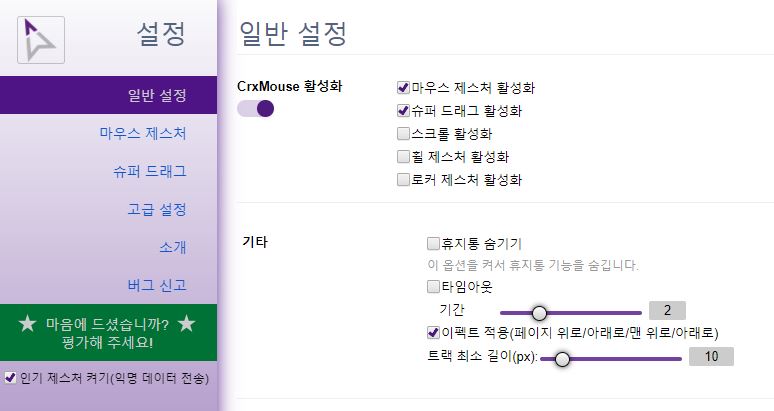
общие настройки
Жесты мыши можно разделить на общие настройки, жесты мыши, суперперетаскивание и дополнительные настройки. В общих настройках вы можете включить жесты мышью, включить суперперетаскивание, включить прокрутку, включить жесты колесиком и включить жесты качельки. Вы также можете установить время ожидания, минимальную продолжительность обработанной дорожки и многое другое.
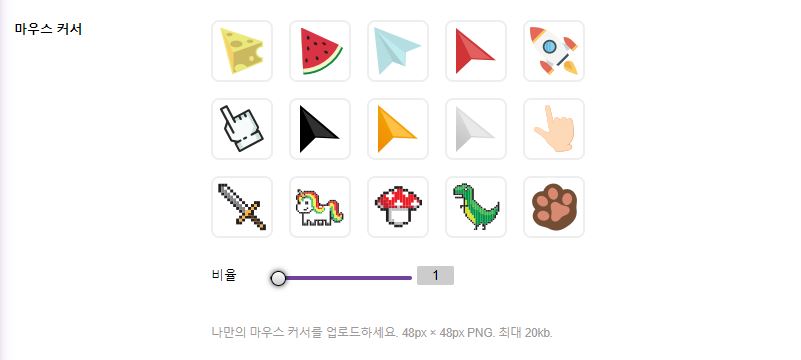
настройки курсора мыши
Вы можете установить курсор мыши в общих настройках. Сыр, арбуз, бумажный самолетик, палец, динозавр, гриб, ракета и т. д. можно установить в соответствии с соотношением. Кроме того, возможна индивидуальная загрузка, и вы можете создать и использовать свой собственный курсор, сопоставив соотношение загруженного изображения.
настройки жестов мыши
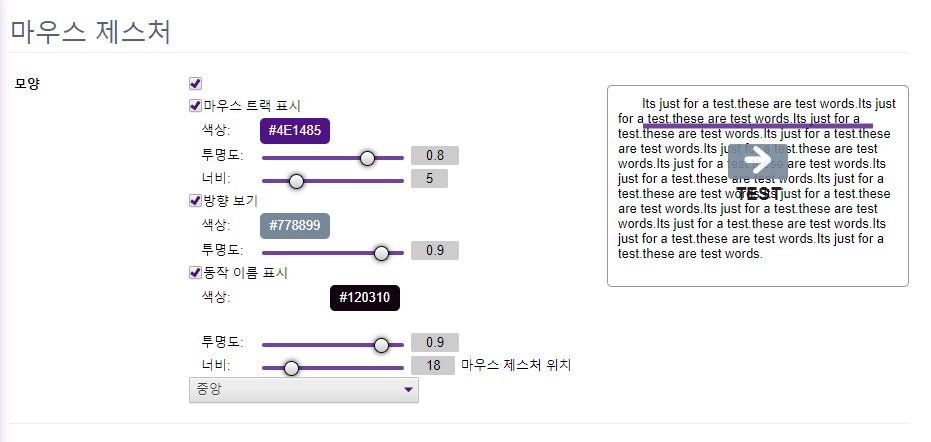
Базовая настройка
Настройки жестов мышью указаны выше. Вы можете выбрать, показывать ли трек мыши, что делать с цветом и прозрачностью, что делать с шириной и даже включать или отключать отображение названий направления и движения. Вы также можете установить, будет ли имя отображаться в центре или выше и ниже, и вы можете увидеть эффект экрана при вводе жеста через предварительный просмотр справа.
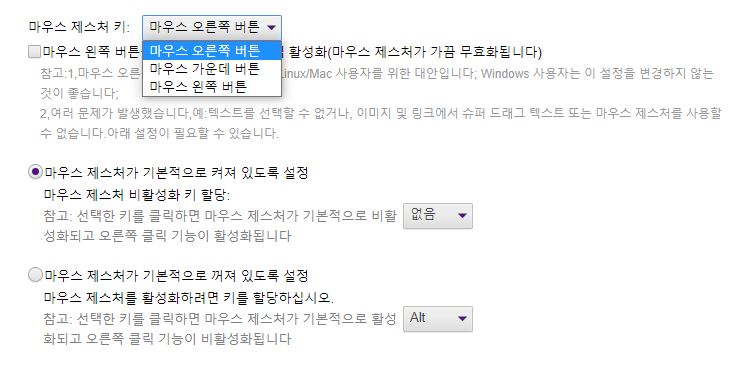
Больше жестов мышью
Вы можете установить клавиши жестов мыши. По умолчанию его активирует нажатие правой кнопки, можно установить среднюю кнопку колесика или левую кнопку. Кроме того, вы можете включить или отключить функцию жестов мыши по умолчанию и настроить клавишу ввода для активации в случае отключения по умолчанию.
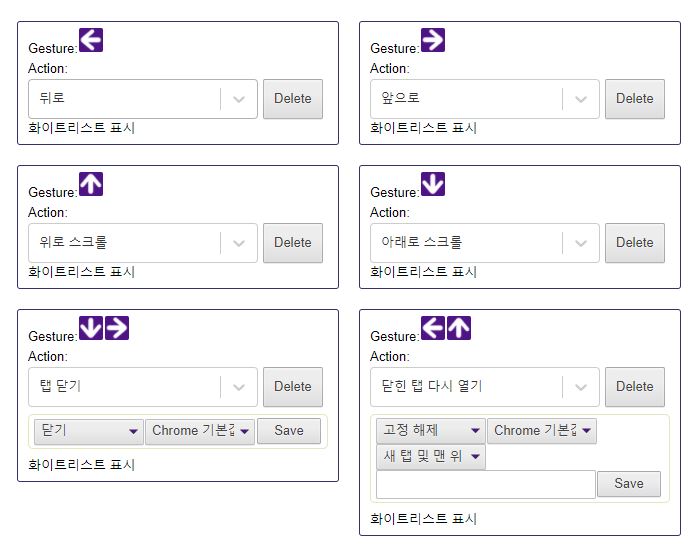
Редактирование жестов
Вы можете редактировать жесты мыши. Вы можете ввести желаемое движение, например, влево, вправо, влево вверх, влево вниз и т. д., удерживая нажатой кнопку, и сопоставить движение с нужной функцией. Функции можно активировать с помощью сложных движений, таких как повторное открытие закрытых вкладок, закрытие вкладок и т. д.
супер драг
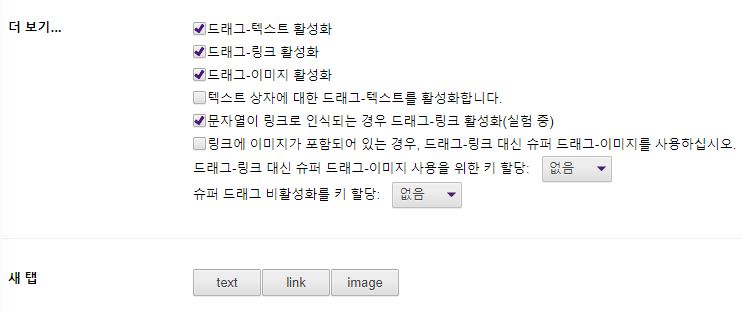
функция супер перетаскивания
Вы можете указать, будут ли включены такие функции, как включение перетаскивания текста, включение перетаскивания ссылок и включение перетаскивания изображений. Вы можете установить суперперетаскивание для различных методов, таких как методы для текстовых полей, или если строка распознается как ссылка, или если ссылка содержит изображение. Вы также можете настроить ключ деактивации ключа активации, чтобы при необходимости можно было быстро использовать его.
Другие дополнительные настройки
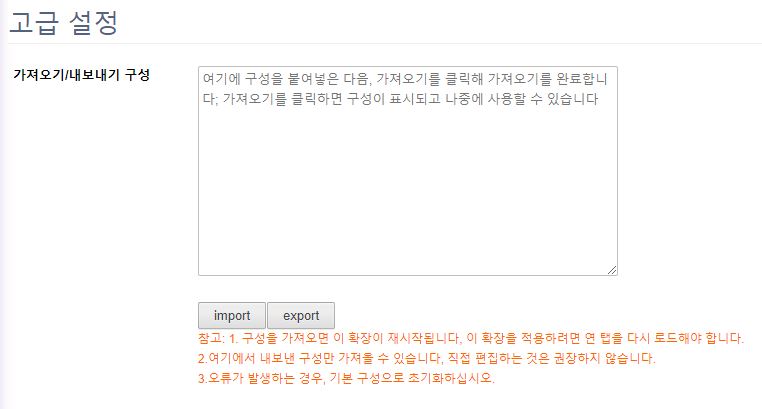
Функция импорта-экспорта
После последовательного ввода функции жестов мыши вы можете экспортировать или импортировать свои собственные настройки. Если вы нажмете кнопку «Экспорт», все установленные вами параметры выйдут наружу, а если вы нажмете кнопку «Импорт», вы сможете импортировать введенные параметры.
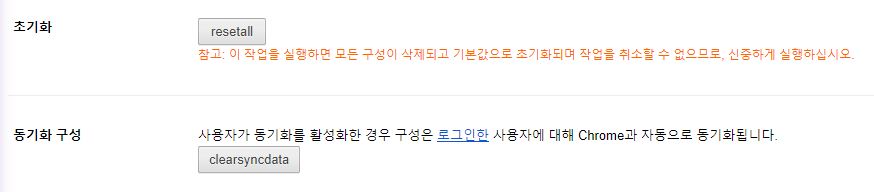
Функция синхронизации инициализации
Жесты мыши можно инициализировать до состояния по умолчанию. Нажатие кнопки «Переустановить» удаляет все конфигурации и сбрасывает их значения по умолчанию. Инициализированная операция не может быть отменена. При необходимости можно сделать резервную копию через функцию экспорта. Кроме того, только авторизованные пользователи могут синхронизироваться с Chrome.
FAQ
Жесты мыши CrxMouse доступен для скачивания в виде расширения Chrome. Он используется многими пользователями для повышения производительности и может использоваться где угодно, особенно если вы используете Chrome независимо от ОС.
Это ручная игра, которую вы можете встретить после установки CrxMouse. Это руководство пользователя, представленное в виде игры, и вы можете увидеть запуск игры, настройки, список жестов и т. д. Я пытался использовать функцию жестов мышью, но я могу вдруг увидеть игру и смутиться, но это нормальный маршрутный мануал.
Вы можете редактировать жесты мыши во вкладке настроек. Вы можете ввести желаемое движение, например, влево, вправо, влево вверх, влево вниз и т. д., удерживая нажатой кнопку, и сопоставить движение с нужной функцией. Функции можно активировать с помощью сложных движений, таких как повторное открытие закрытых вкладок, закрытие вкладок и т. д.